การติดตั้ง (.msi)
เมื่อคุณเริ่มต้นโปรแกรมติดตั้ง .msi วิซาร์ดการติดตั้งจะนำคุณเข้าสู่กระบวนการติดตั้ง
ในสภาพแวดล้อมทางธุรกิจ โปรแกรมติดตั้ง .msi ต้องการแพ็คเกจติดตั้ง เป็นสิ่งหลักเนื่องจากการปรับใช้แบบออฟไลน์และแบบระยะไกลที่ใช้เครื่องมือที่หลากหลาย เช่น ESET PROTECT On-Prem |
ตรวจสอบว่าไม่มีการติดตั้งโปรแกรมป้องกันไวรัสอื่นในคอมพิวเตอร์ของคุณ ถ้ามีการติดตั้งโซลูชันการป้องกันไวรัสสองชนิดขึ้นไปบนคอมพิวเตอร์เครื่องเดียว อาจมีการทำงานที่ขัดแย้งกัน ขอแนะนำให้คุณลบการติดตั้งโปรแกรมป้องกันไวรัสอื่นในระบบของคุณ ดูบทความฐานความรู้ของคุณเพื่อดูรายการเครื่องมือถอนติดตั้งสำหรับซอฟต์แวร์ป้องกันไวรัสที่ใช้กันทั่วไป (ให้บริการเป็นภาษาอังกฤษและภาษาอื่นๆ อีกมากมาย) |
ตัวติดตั้ง ESET Endpoint Security ที่สร้างขึ้นใน ESET PROTECT On-Prem จะรองรับ Windows 10 Enterprise for Virtual Desktops และ Windows 10 โหมดหลายเซสชัน |
- เลือกภาษาที่ต้องการแล้วคลิก ถัดไป
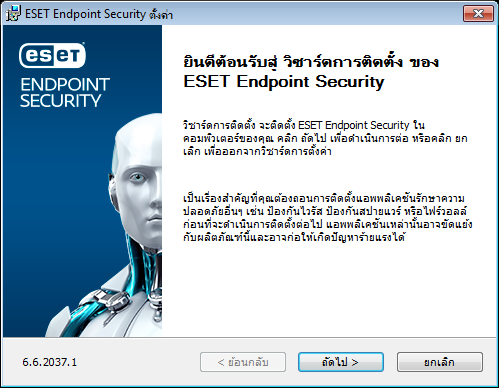
- อ่านข้อตกลงใบอนุญาตผู้ใช้ปลายทาง แล้วคลิกฉันยอมรับเงื่อนไขในข้อตกลงใบอนุญาต เพื่อยอมรับข้อตกลงของข้อตกลงใบอนุญาตผู้ใช้ปลายทาง คลิกถัดไป หลังจากคุณยอมรับข้อกำหนดเพื่อดำเนินการติดตั้งต่อ
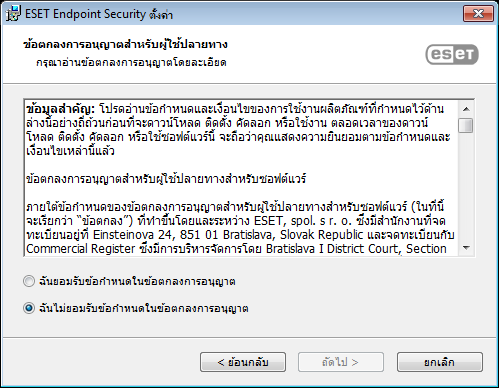
- เลือกการตั้งค่าสำหรับ ระบบคำติชมสำหรับ ESET LiveGrid® โดย ESET LiveGrid® จะช่วยให้แน่ใจได้ว่า ESET จะได้รับรายงานเกี่ยวกับการแฝงตัวใหม่โดยทันทีอย่างต่อเนื่อง ซึ่งจะทำให้เราสามารถปกป้องลูกค้าของเราได้ดียิ่งขึ้น และระบบนี้ยังช่วยให้คุณสามารถส่งภัยคุกคามใหม่ไปยังห้องปฏิบัติการไวรัสของ ESET ซึ่งเราจะวิเคราะห์ ดำเนินการ และเพิ่มรายการภัยคุกคามดังกล่าวไปยังกลไกการตรวจจับ คลิก การตั้งค่าขั้นสูง เพื่อ กำหนดค่าพารามิเตอร์การติดตั้งเพิ่มเติม
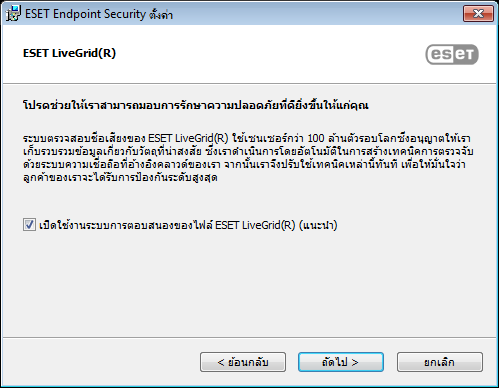
- ขั้นตอนสุดท้ายคือการยืนยันการติดตั้งโดยการคลิก ติดตั้ง หลังจากที่ติดตั้งเสร็จสมบูรณ์แล้ว คุณจะได้รับข้อความให้ เปิดใช้งาน ESET Endpoint Security
